win8.1系统如何打开免打扰功能|win8.1系统免打扰功能的使用方法
更新日期:2023-08-24 17:33:28
来源:网友投稿
手机扫码继续观看

win8.1系统新添加一款免打扰功能,英文名为:quiet hours,免打扰功能可以调整APP通知的显示时间,win8.1在设置的静默时间内,用户是不会收到任何的APP通知的,但是很多用户不知道如何打开使用?接下来就给大家详细介绍win8.1系统免打扰功能的使用方法。
推荐:windows8.1正式版下载
1、在桌面上使用“win+i”快捷键打开设置面板,点击右下方的“更改电脑设置”;

2、在电脑设置窗口中,选择“搜索和应用”,如下图所示:

3、在搜索和应用里面,选择“通知”选项,将其切换到安静时段里面的调整通知免打扰时间,如下图所示:
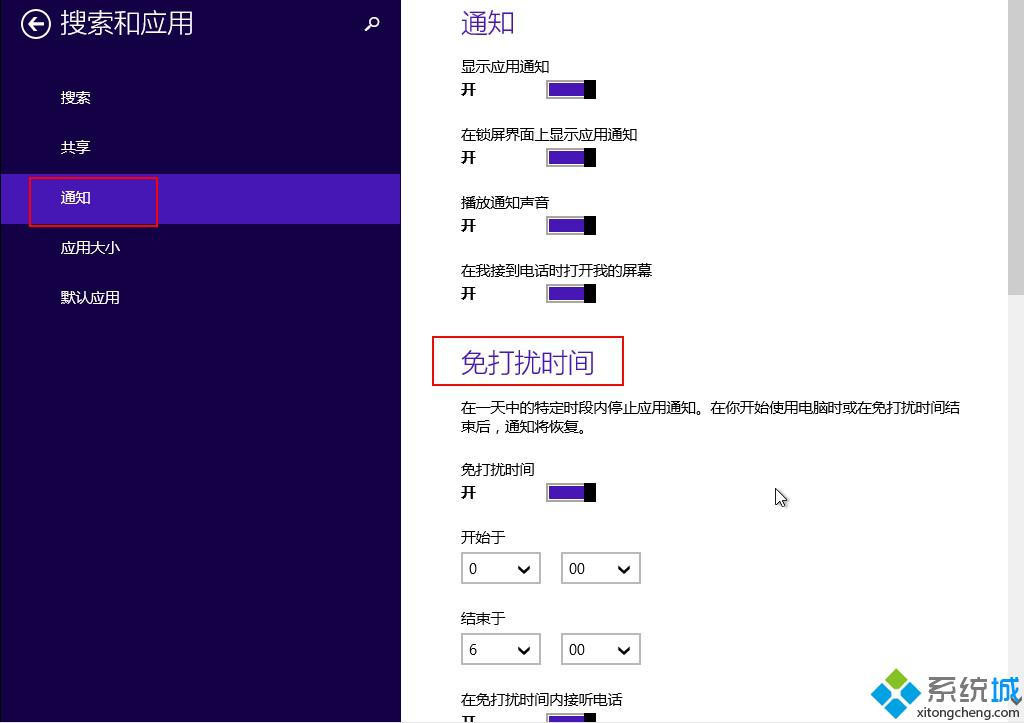
4、然后在这个面板的下面选中那些APP应用,这样就可以在设置的时间段不受打扰,还可以及时通知用户,如下图所示:
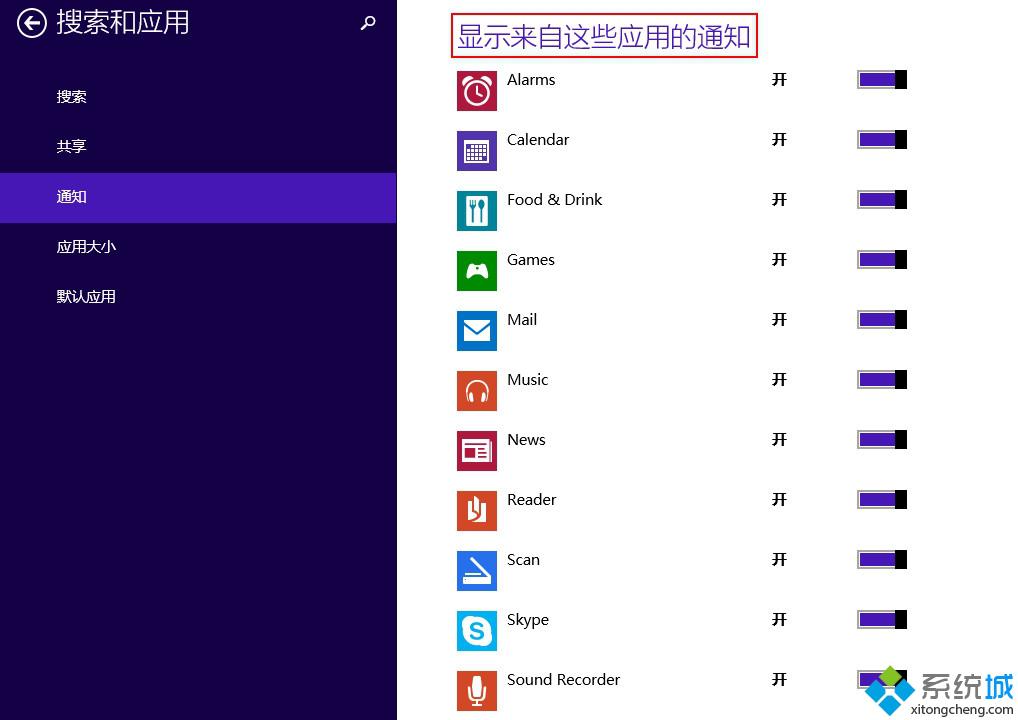
win8.1系统免打扰功能的使用方法讲解到这里,就可以在设置的静默时间段不会收到APP通知,不再收到烦人的消息提醒了。
该文章是否有帮助到您?
常见问题
- monterey12.1正式版无法检测更新详情0次
- zui13更新计划详细介绍0次
- 优麒麟u盘安装详细教程0次
- 优麒麟和银河麒麟区别详细介绍0次
- monterey屏幕镜像使用教程0次
- monterey关闭sip教程0次
- 优麒麟操作系统详细评测0次
- monterey支持多设备互动吗详情0次
- 优麒麟中文设置教程0次
- monterey和bigsur区别详细介绍0次
系统下载排行
周
月
其他人正在下载
更多
安卓下载
更多
手机上观看
![]() 扫码手机上观看
扫码手机上观看
下一个:
U盘重装视频












